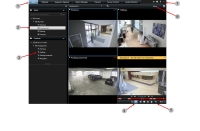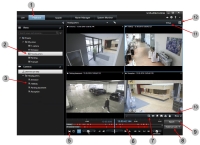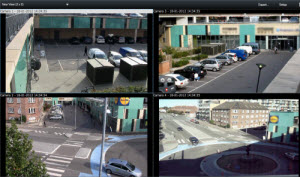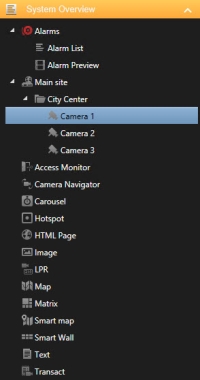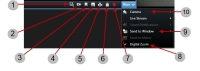Seznamte se s XProtect Smart Client
Poznejte různé oblasti v aplikaci XProtect Smart Client.
Zobrazení informací o verzi a zásuvných modulech
Znát přesnou verzi aplikace XProtect Smart Client může být důležité, pokud žádáte o podporu nebo když chcete provést aktualizaci. V těchto případech potřebujete také vědět, jaké zásuvné moduly vaše aplikace XProtect Smart Client používá.
Verze aplikace XProtect Smart Client může také ovlivnit, s jakou verzí serveru XProtect bude kompatibilní.
Kroky:
- Otevřete XProtect Smart Client.
-
Na liště nástrojů klikněte na Nápověda > O produktu. Otevře se okno.
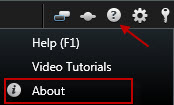
Uživatelská práva (vysvětlení)
Vaše uživatelská práva jsou zadávána centrálně správcem systému a určují vaše možnosti používání určitých funkcí aplikace XProtect Smart Client.
Správce systému může omezit vaše práva na:
- Přístup k XProtect Smart Client
- Přístup ke každé z karet: Živý obraz, Přehrávání, Správce alarmů a Vyhledávání
- Režim nastavení
- Používání konkrétních funkcí
- Vytvořte náhledy, které běžně obsahují video z jedné nebo více kamer
- Prohlížení videa z konkrétních kamer
Schopnost používat různé funkce aplikace XProtect Smart Client se může mezi jednotlivými uživateli výrazně lišit.
Uživatelská práva se mohou lišit v závislosti na dni v týdnu, čase v rámci dne apod. Video z určité kamery budete například moci zobrazit v určité hodiny od pondělí do pátku, ale ne mimo tyto hodiny.
Režimy v XProtect Smart Client (vysvětlení)
XProtect Smart Client má dva režimy:
- Zjednodušený režim – k dispozici jsou pouze karty Živý obraz a Přehrávání a můžete provádět pouze omezené množství úkolů.
-
Rozšířený režim – k dispozici jsou všechny funkce a karty a máte přístup k režimu nastavení. Bližší informace viz Přehled karty Přehrávání
Rozšířený režim je ve výchozím režimu. Pokud chcete přepínat mezi dvěma režimy, klikněte na možnost Přepnout zjednodušený nebo rozšířený režim.
Přehled karty Živý obraz
| Číslo | Popis |
|---|---|
|
1 |
Různé pracovní oblasti. Viz také Karty v aplikaci XProtect Smart Client. |
|
2 |
Vybrat náhled. Viz také Náhledy a klávesové zkratky (vysvětlení). |
|
3 |
Dočasné přepnutí kamer v náhledech. Viz také Dočasně změnit jednotlivé kamery. |
|
4 |
Náhled na zaznamenané video pro jednotlivé kamery. Viz Náhled zaznamenaného videa nezávisle na časové ose. |
|
5 |
Panel nástrojů kamery. Viz také Nástrojová lišta kamery se zobrazí vždy, když kurzorem přejedete přes položku náhledu kamery.. |
|
6 |
Otevřete nebo zavřete režim nastavení pro přidání kamer nebo dalších typů obsahu k vaším náhledům. Viz také Přehled režimu nastavení. |
|
7 |
Tlačítka aplikace. Viz také Přehled tlačítek aplikace. |
Přehled karty Přehrávání
| Číslo | Popis |
|---|---|
|
1 |
Zaznamenané video si můžete prohlédnout na kartě Přehrávání. Viz také Prohlížení zaznamenaného videa (vysvětlení). |
|
2 |
Vyberte náhled ve stromové struktuře nebo pomocí klávesových zkratek. Viz také Klávesové zkratky (vysvětlení). |
|
3 |
Dočasně změnit jednotlivé kamery. Viz také Dočasně změnit jednotlivé kamery. |
|
5 |
Výběr časového intervalu pro export videa. Viz také Ovládací prvky časové navigace (vysvětlení). |
|
6 |
Procházení pomocí časové osy. Viz také Časová osa (vysvětlení). |
|
7 |
Otevřete nové okno vyhledávání s předem vybranou kamerou. Viz Začněte vyhledávání z kamer nebo náhledů. |
| 8 |
Vytvoření uzamčení sekvence. Viz také Vytvoření uzamčení důkazů. |
| 9 | |
| 10 |
Provádění různých akcí na liště nástrojů kamery. Viz také Přehled panelu nástrojů kamery. |
| 11 |
Otevřete nebo zavřete režim nastavení pro přidání kamer nebo dalších typů obsahu k vaším náhledům. Viz také Přehled režimu nastavení. |
| 12 | Přepnutí na režim celé obrazovky. |
Náhledy a skupiny náhledů (vysvětlení)
Způsob, jak se video zobrazuje v aplikaci XProtect Smart Client, se nazývá náhled. Náhled může obsahovat video z až 100 kamer, v závislosti na vašem systému XProtect VMS. Aplikace XProtect Smart Client dokáže pracovat s neomezeným počtem náhledů a umožňuje přepínat mezi videi z různých skupin kamer.
Náhledy jsou dostupné v podokně Náhledy v kartách Živé a Přehrávání.
Rozložení každého náhledu si můžete přizpůsobit, aby odpovídalo obsahu. Kvůli zachování přehlednosti jsou všechny náhledy umístěny ve složkách nazývaných skupiny. Skupina může obsahovat jakýkoliv počet náhledů a, v případě potřeby, i podskupin.
Kromě videa mohou náhledy obsahovat i další typy obsahu, například webové stránky, mugshoty, text, alarmy a geografické mapy. Pokud používáte nějaké zásuvné modely, mohou náhledy dokonce zobrazovat data z jiných aplikací, například XProtect® Transact, která zobrazuje účtenky z pokladen v kombinaci s video datovými toky. Viz také Co mohou náhledy obsahovat?.
Vaše uživatelská nastavení včetně informací o náhledech jsou uložena centrálně na serveru systému XProtect VMS. To znamená, že své náhledy můžete používat na libovolném počítači, ve kterém je nainstalována aplikace XProtect Smart Client.
Náhledy a klávesové zkratky (vysvětlení)
K výběru náhledů můžete použít klávesové zkratky, pokud náhledům byla přiřazena čísla. K náhledům v režimu nastavení na kartách Živé a Přehrávání můžete přiřadit čísla. Viz také Přehled režimu nastavení.
Používání klávesových zkratek k výběru náhledu funguje pouze v případě, že používáte numerickou klávesnici.
Pokud máte přiřazené číslo 1 k určitému náhledu, vyberte náhled stisknutím tlačítka * + 1 + ENTER.
Co mohou náhledy obsahovat?
Jakmile pro náhled nastavíte požadované rozložení, můžete do položek zobrazení přidat různé typy obsahu. V režimu nastavení můžete přetáhnout tyto položky z dlaždice Přehled systému do položky zobrazení.
- Alarmy - seznam alarmů a náhled alarmu najdete rovněž na kartě Správce alarmů
- Kamery - kanál videa z živé kamery nebo přehrané video. Kamery se zobrazují po názvem pracoviště, které je definováno vaším správcem systému.
- Monitor přístupu – s nainstalovanou aplikací XProtect® Access můžete natavit monitory přístupu, například pro konkrétní dveře.
- Navigátor kamer - umožňuje navigaci kamer na mapě.
- Karusel - umožňuje přepínání mezi kamerami ve vámi nastavených intervalech
- Aktivní kamera - v okně s aktivní kamerou se zobrazí kterákoli zaměřená kamera ve vysokém rozlišení nebo frekvenci snímků
- Strana HTML - do náhledu importujte webovou stránku, například webovou adresu pro kanál online zpráv.
- Obázek - přidání obrázků do náhledů, například s cílem distribuovat obrázek podezřelého.
- LPR - po instalaci XProtect® LPR můžete do náhledů přidávat kamery LPR
- Mapa - půdorys nebo zeměpisná oblast.
- Matrix - přidání polohy Matrix do náhledu. Viz také Matrix (vysvětlení)
- Funkce Smart Map – zeměpisná mapa světa založená na existujících službách online map, jako jsou například Google Maps nebo OpenStreetMap.
- Smart Wall - pokud produkt XProtect Smart Wall nakonfiguroval váš správce systému, můžete do svých náhledů přidat přehledy Smart Wall, abyste spravovali, co se bude na vaší aplikaci Smart Wall zobrazovat. Viz XProtect Smart Wall (explained)
- Text - přidejte k vašim náhledům text
- Transact - pokud je produkt XProtect Transact nainstalován ve vašem systému, můžete společně s kamerami přidat pokladní systémy.
Přehled panelu nástrojů kamery
Nástrojová lišta kamery se zobrazí vždy, když kurzorem přejedete přes položku náhledu kamery.
| Číslo | Popis |
|---|---|
|
1 |
Otevřete nové okno vyhledávání s předem vybranou kamerou. Viz také Začněte vyhledávání z kamer nebo náhledů. |
|
2 |
Náhled zaznamenaného videa nezávisle na časové ose. Viz také Náhled zaznamenaného videa nezávisle na časové ose. |
|
3 |
Video se záložkou. Viz také Přidání a úprava záložek. |
|
4 |
Pořiďte si snímky obsahu, který si prohlížíte. Viz také Pořízení snímků. |
|
5 |
Tisk zprávy z jednoduché kamery. Viz také Tisk zprávy z jednoduchých kamer. |
|
6 |
Zkopírovat snímky do schránky. Viz také Zkopírovat snímky do schránky. |
|
7 |
Ruční záznam videa z kamery. Viz také . |
| 8 | Aktivace digitálního zoomu. Viz také Použití digitálního zoomu. |
| 9 | Dočasné přepnutí kamery v položce náhledu. Viz také Dočasně změnit jednotlivé kamery. |
Přehled tlačítek úkolů
Tlačítka úkolů jsou umístěna na dvou různých místech:
-
V horním pravém rohu.
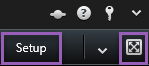
-
V dolním pravém rohu.
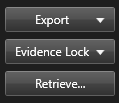
Dostupnost tlačítek úkolů se liší podle toho, na které kartě se zrovna nacházíte. Například možnost Nastavení není na všech kartách k dispozici.
|
Tlačítko |
Popis |
|---|---|
|
Nastavení |
|
|
Exportovat do |
|
|
Uzamčení sekvence |
|
|
Zpřístupnit |
Klikněte pro zpřístupnění záznamů z propojených hardwarových zařízení nebo kamer podporující úložiště Edge. |
Přepnout do režimu celé obrazovky  |
Kliknutím přepínáte mezi celou obrazovkou a menším oknem, jehož velikost můžete upravit přetažením. |
Přehled tlačítek aplikace
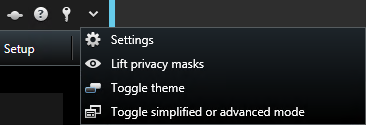
Pomocí tlačítek aplikace v panelu nástrojů můžete vybírat základní akce aplikace XProtect Smart Client.
| Tlačítko | Popis |
|---|---|
|
Stav |
|
|
Nápověda |
|
|
Odhlásit |
Odhlásit z XProtect Smart Client. Viz také Přihlášení a odhlášení. |
|
Nastavení |
Nakonfigurujte nastavení a chování XProtect Smart Client, joysticky, klávesové zkratky, jazyk a více. Viz Okno nastavení. |
|
Zrušit masky soukromí |
Uživatelé s dodatečnými oprávněními mohou dočasně zrušit masky soukromí |
|
Přepnout motiv |
Přepnutí motivu aplikace XProtect Smart Client na tmavý nebo světlý. |
|
Přepnout zjednodušený nebo rozšířený režim |
Přepínejte mezi jednoduchým a rozšířeným režimem. Režimy v XProtect Smart Client (vysvětlení). |
Okno Stav (vysvětlení)
Chcete-li zobrazit okno Stav, klikněte na tlačítko Stav v panelu nástrojů aplikace: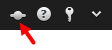
V dialogovém okně Stav naleznete informace následujících položkách:
- Stav serverů systému XProtect VMS, k němž je vaše aplikace XProtect Smart Client připojena prostřednictvím architektury Milestone Federated Architecture. Další informace naleznete v části Přihlašovací informace.
- Úlohy vytvořené pro načítání dat z propojených hardwarových zařízení nebo kamer podporující úložiště Edge. Další informace viz Úlohy.
- Stávající uzamčení důkazů, k nimž máte uživatelská práva. Další informace naleznete v části Seznam uzamčení sekvence.
Pokud se tlačítko zobrazuje s červeným kroužkem ![]() , je nejméně jeden server nedostupný. Po zobrazení stavu přestane tlačítko červeně blikat, a to i v případě, že jsou servery stále nedostupné.
, je nejméně jeden server nedostupný. Po zobrazení stavu přestane tlačítko červeně blikat, a to i v případě, že jsou servery stále nedostupné.
Zde vidíte stav serverů systému XProtect VMS , k nimž je připojena vaše aplikace XProtect Smart Client. Toto dialogové okno je užitečné, když jste připojeni k systému XProtect VMS, který podporuje architekturu Milestone Federated Architecture. Milestone Federated Architecture je způsob připojení spojený, ale fyzicky oddělený od systémů XProtect VMS. Taková instalace může být vhodná například pro řetězec obchodů s mnoha oddělenými, ale souvisejícími systémy XProtect VMS.
Pokud jsou servery dostupné, budou zobrazeny šedě:
![]()
Pokud servery nejsou dostupné v době vašeho přihlášení, nemůžete používat kamery nebo funkce patřící k těmto serverům. Nedostupné servery jsou zobrazeny červeně:

Počet zobrazených serverů odráží počet serverů zpřístupněných ze systému XProtect VMS v době přihlášení. Zejména v případě, že se připojujete k velkým hierarchiím serverů, může být po přihlášení dočasně k dispozici více serverů. Seznam serverů je statickým vyjádřením stavu serveru. Je-li server nedostupný, po kliknutí na pole Stav se zobrazí důvod. Chcete-li se pokusit připojit k serveru, klikněte na tlačítko Načíst server. Stav serveru u tohoto serveru se následně aktualizuje. Je-li nějaký server nedostupný delší dobu, poraďte se správcem vašeho systému.
Pokud je vaše aplikace XProtect Smart Client součástí systému Milestone Interconnect™ a máte dostatečná uživatelská práva k načítání dat z propojených hardwarových zařízení či kamer podporujících úložiště Edge, můžete zobrazit úlohy vytvořené pro jednotlivé požadavky načítání dat z těchto zařízení.
Každá kamera, pro kterou bylo požádáno o zpřístupnění, je zobrazena jako samostatná úloha. Zde si můžete prohlédnout, jak probíhající úlohy postupují, a případně zde také úlohy zastavit. Odpovídající zvuk bude načten automaticky, avšak tyto úlohy se nikde nezobrazí. Po dokončení úlohy bude automaticky aktualizována časová osa zařízení.
Pokud chcete zobrazit pouze vámi požadované úlohy, klikněte na filtr Zobrazit pouze moje úlohy.
Seznam uzamčení sekvence můžete řadit, filtrovat, hledat v něm a zobrazit další informace o uzamčení sekvence. Uzamčení sekvence vidíte pouze u zařízení, k nimž máte uživatelská práva. Další informace naleznete v části Náhled uzamčení sekvence.
Klávesové zkratky (vysvětlení)
Při práci na kartách Živý obraz a Přehrávání je k dispozici mnoho jednoduchých klávesových zkratek.
Tyto klávesové zkratky nelze použít pro pozice v náhledech s obsahem Matrix nebo se statickými snímky.
|
Stiskněte tyto klávesy |
Provedená akce |
|
|---|---|---|
|
ENTER |
Přepněte maximalizované a běžné zobrazení vybrané pozice v náhledu. |
|
|
ALT |
Vyberte konkrétní položku náhledu v náhledu. Nejprve stiskněte tlačítko ALT. Pro každé otevřené okno se zobrazí číslo. Pokud například chcete vybrat položku náhledu ve druhém okně, stiskněte číslo 2. Zobrazí se nyní několik čísel, pro každou položku náhledu viditelnou ve druhém okně jedno. Stiskněte číslo položky náhledu, který chcete vybrat, například 4. Až bude položka náhledu v zaměření, bude označena modrým snímkem. Pokud používáte kameru PTZ nebo aktivní kameru, můžete ovládat kamery pomocí joysticku nebo odesílat položku náhledu přímo do aktivní kamery bez použití myši. |
|
|
/+<zkratkové číslo kamery>+ENTER |
Změňte kameru ve vybrané položce v náhledu za kameru s odpovídajícím číslem klávesové zkratky. Příklad: Pokud má požadovaná kamera číslo klávesové zkratky 6, stiskněte tlačítko /+ 6+ENTER. Čísla klávesových zkratek pro kamery se ve vašem systému XProtect VMS nemusí používat. Jsou definovány na serveru. |
|
|
/+ENTER |
Změňte kameru ve vybrané položce v náhledu na výchozí kameru. |
|
|
/+/+ENTER |
Změňte kamery ve všech položkách v náhledu za výchozí kamery. |
|
|
*+<zkratkové číslo náhledu>+ENTER |
Změňte vybraný náhled za náhled s odpovídajícím číslem zkratky. Příklad: Pokud má požadovaný náhled číslo klávesové zkratky 8, stiskněte *+ 8+ENTER. Pokud se čísla klávesových zkratek náhledů používají, uvidíte je v kartě Živě a Přehrávání v podokně Náhledy, kde se zobrazují v závorkách před názvy náhledů. |
|
|
6 (pouze numerická klávesnice) |
Přesune volbu pozice náhledu o jeden krok vpravo. |
|
|
4 (pouze numerická klávesnice) |
Přesune volbu pozice náhledu o jeden krok vlevo. |
|
|
8 (pouze numerická klávesnice) |
Přesune volbu pozice náhledu o jeden krok nahoru. |
|
|
2 (pouze numerická klávesnice) |
Přesune volbu pozice náhledu o jeden krok dolů. |
|
Konkrétním akcím v aplikaci XProtect Smart Client můžete také přiřadit vlastní klávesové zkratky. Viz také Nastavení klávesnice.